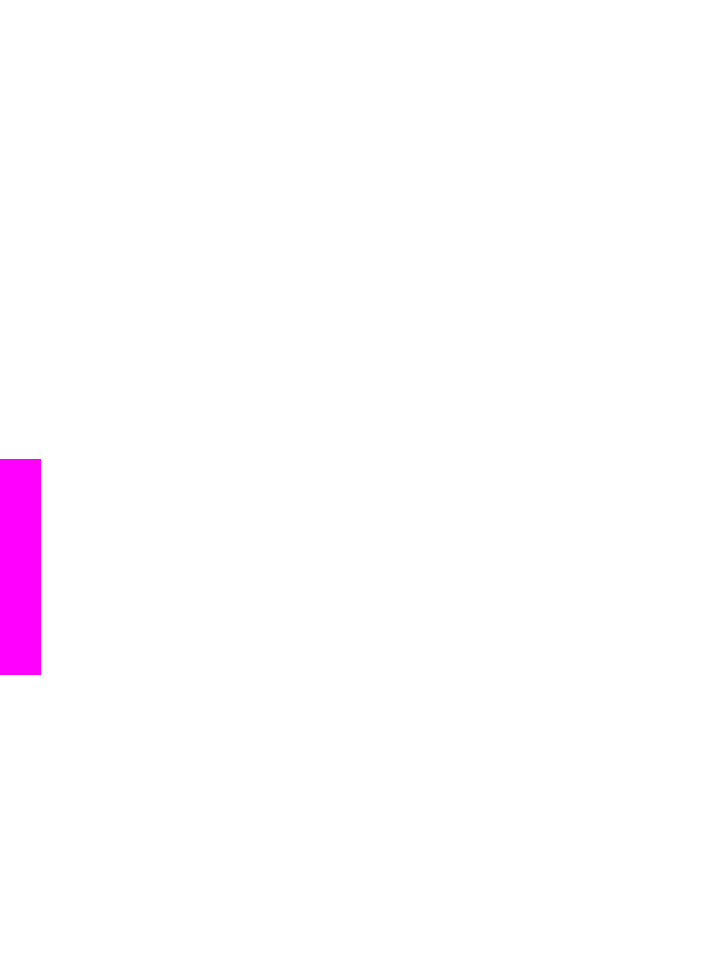
Tõrkeotsing riistvara häälestamisel
Kasutage seda osa kõigi HP all-in-one'i riistvara häälestamise ajal tekkida võivate
probleemide lahendamiseks.
Minu HP all-in-one ei lülitu sisse
Lahendus
Veenduge, et kõik toitekaablid on kindlalt kinnitatud ning oodake mõni sekund
HP all-in-one'i sisselülitumist. Kui see on teil esimene kord HP all-in-one'i sisse
Peatükk 15
108
HP Officejet 6200 series all-in-one
Tõrkeotsingu
teave
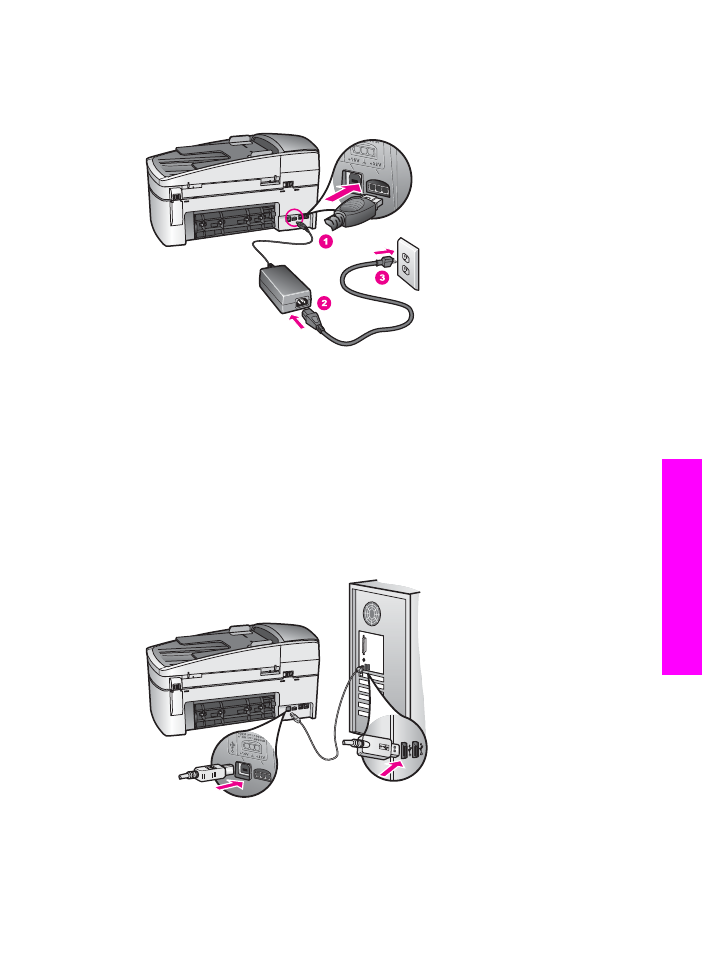
lülitada, võib selle sisselülitumiseks aega minna kuni minut. Veenduge, et
vooluadapteri roheline tuli põleks. Kui HP all-in-one on ühendatud lülitiga
pikendusjuhtmega, veenduge, et pikendusjuhe oleks sisse lülitatud.
Ühendasin USB-kaabli, kuid mul on probleeme HP all-in-one'i kasutamisel oma
arvutiga
Lahendus
Enne USB-kaabli ühendamist peate installima HP all-in-one'iga kaasas olnud
tarkvara. Installimise ajal ärge ühendage USB-kaablit enne, kui seda palutakse
ekraanil olevates juhistes. USB-kaabli ühendamine enne selle palumist võib
põhjustada vigu.
Kui olete tarkvara installinud, on arvuti ja HP all-in-one'i ühendamine USB-kaabli
abil lihtne. Ühendage USB-kaabli üks ots arvuti ja teine ots HP all-in-one'i taha.
Võite seadme ühendada suvalise arvuti taga asuva USB-pordiga.
Sain juhtpaneeli näidikule teate, et tuleb kinnitada juhtpaneeli kate
Kasutusjuhend
109
Tõrkeotsingu
teave
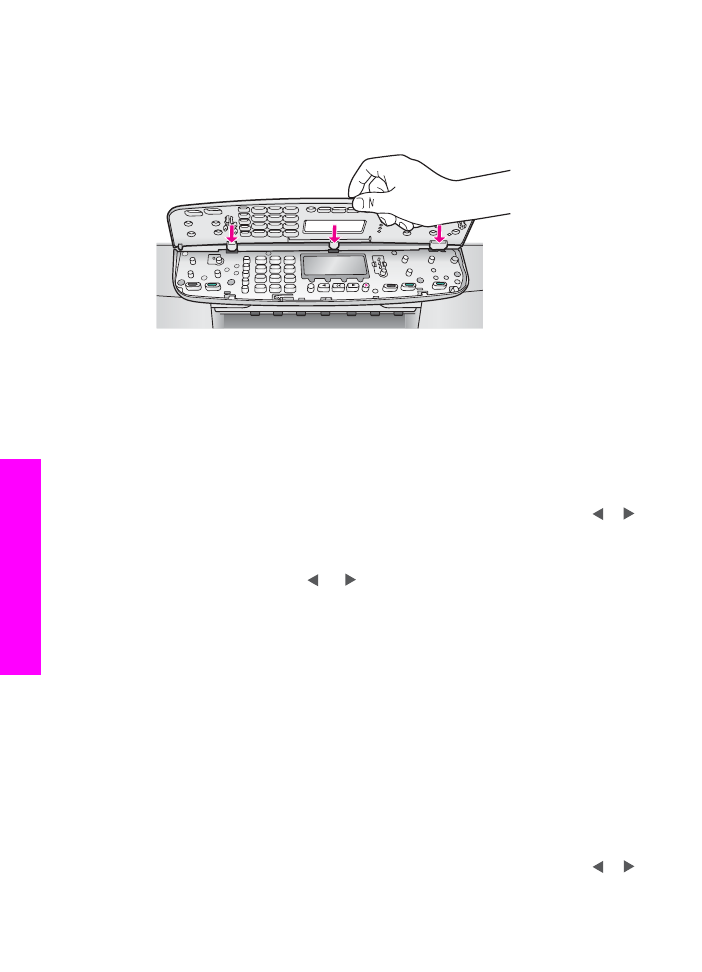
Lahendus
See võib tähendada, et juhtpaneeli kate pole kinnitatud või on kinnitatud valesti.
Veenduge, et joondate katte HP all-in-one'i peal olevate nuppudega, ning vajutage
see kindlalt kohale.
Juhtpaneeli näidiku teated on ebasobivas keeles
Lahendus
Harilikult määrate keele ja riigi/piirkonna siis, kui te HP all-in-one'i esmakordselt
häälestate. Seejärel saate neid seadeid alati muuta järgneva protseduuri abil:
1
Vajutage nuppu
Häälestamine
.
2
Vajutage
7
ning seejärel
1
.
See valib
Preferences
(Eelistused) ning seejärel valib
Set Language &
Country/Region
(Seadista keel ja riik/piirkond).
Ilmub keelte nimekiri. Võite keelte nimekirjas liikuda, vajutades nooli ja .
3
Kui teie keel on esile tõstetud, vajutage
OK
.
4
Viiba ilmumisel vajutage
1
Jah või
2
Ei valimiseks.
Näidikule ilmuvad valitud keelele vastavad riigid/piirkonnad. Nimekirjas
liikumiseks vajutage või .
5
Sisestage nupustikul kahekohaline number, mis vastab sobivale riigile/
piirkonnale.
6
Viiba ilmumisel vajutage
1
Jah või
2
Ei valimiseks.
Juhtpaneeli näidiku menüüdes kuvatakse ebasobivaid mõõtühikuid
Lahendus
Võib-olla olete HP all-in-one'i häälestamisel valinud ebaõige riigi/piirkonna. Valitud
riik/piirkond määrab juhtpaneeli näidikul kuvatavad paberiformaadid.
Riigi/piirkonna muutmiseks peate kõigepealt uuesti seadma vaikekeele. Harilikult
määrate keele ja riigi/piirkonna siis, kui te HP all-in-one'i esmakordselt häälestate.
Seejärel saate neid seadeid alati muuta järgneva protseduuri abil:
1
Vajutage nuppu
Häälestamine
.
2
Vajutage
7
ning seejärel
1
.
Nõnda valitakse näidikul menüü
Preferences
(Eelistused) ning seejärel käsk
Set Language & Country/Region
(Seadista keel ja riik/piirkond).
Ilmub keelte nimekiri. Võite keelte nimekirjas liikuda, vajutades nooli ja .
3
Kui teie keel on esile tõstetud, vajutage
OK
.
Peatükk 15
110
HP Officejet 6200 series all-in-one
Tõrkeotsingu
teave

4
Viiba ilmumisel vajutage
1
Jah või
2
Ei valimiseks.
Näidikule ilmuvad valitud keelele vastavad riigid/piirkonnad. Nimekirjas
liikumiseks vajutage või .
5
Sisestage nupustikul kahekohaline number, mis vastab sobivale riigile/
piirkonnale.
6
Viiba ilmumisel vajutage
1
Jah või
2
Ei valimiseks.
Sain juhtpaneeli näidikule teate, et tindikassette tuleb joondada
Lahendus
HP all-in-one palub teil tindikassetid joondada iga kord, kui paigaldate uue
tindikasseti. Lisateavet leiate peatükis
Tindikassettide joondamine
.
Märkus
Kui eemaldate ja taaspaigaldate sama tindikasseti, siis HP all-in-one ei
nõua tindikasseti uut joondamist. HP all-in-one peab tindikasseti
joondamisväärtused meeles, nii et te ei pea seda uuesti joondama.
Sain juhtpaneeli näidikule teate, et tindikassettide joondamine nurjus
Põhjus
Sisendsalve on laaditud valet tüüpi paber.
Lahendus
Kui teil on tindikassettide joondamise ajal sisendsalve laaditud värviline paber,
joondamine ebaõnnestub. Asetage sisendsalve valge letter- või A4-formaadis
tavapaber ning seejärel proovige uuesti joondada. Kui joondamine ei õnnestu ka
nüüd, siis võib viga olla kasseti vastavas anduris.
Võtke ühendust HP klienditoega. Minge aadressile
www.hp.com/support
. Viiba
ilmumisel valige oma riik/piirkond ning seejärel klõpsake tehnilisele toele
helistamise kohta teabe saamiseks linki Contact HP.
Põhjus
Tindikassettide kaitsekile on eemaldamata.
Lahendus
Kontrollige mõlemat tindikassetti. Kui plastkile katab ikka veel tindidüüse,
eemaldage see õrnalt roosa tõmbesaki abil. Ärge puudutage tindidüüse ega
vasevärvi kontakte.
Kasutusjuhend
111
Tõrkeotsingu
teave
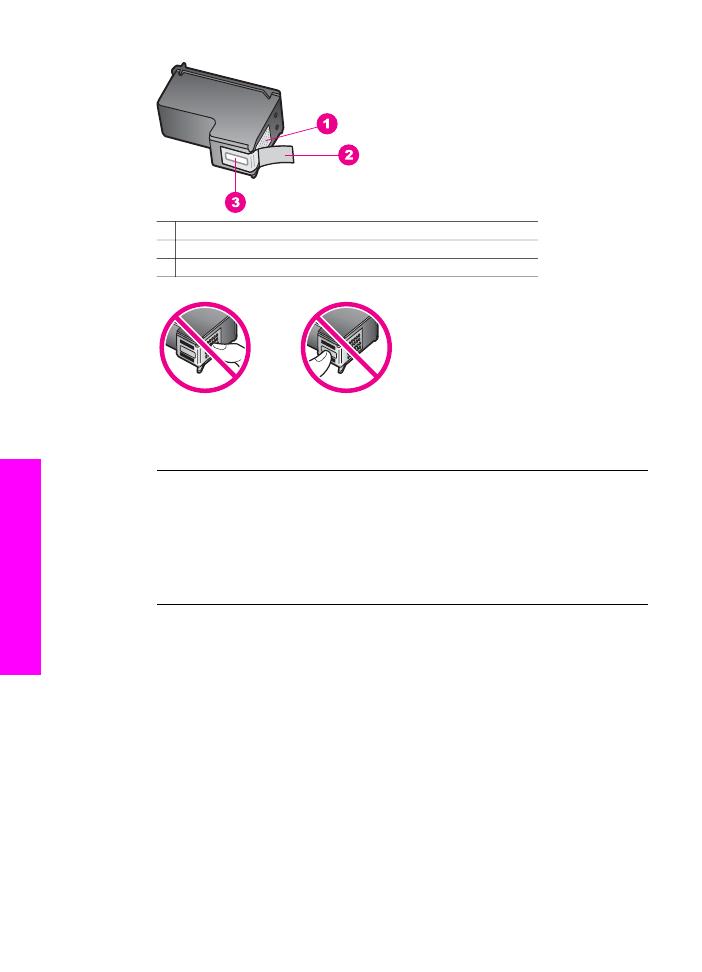
1 Vasevärvi kontaktid
2 Plastkile roosa tõmbesakiga (tuleb enne paigaldamist eemaldada)
3 Kile all olevad tindidüüsid.
Paigaldage tindikassetid tagasi ning veenduge, et need on täielikult sisestatud ja
kohale lukustunud.
Põhjus
Tindikasseti kontaktid ei puutu vastu printimiskelgu kontakte.
Lahendus
Eemaldage ja paigaldage tindikassetid uuesti. Veenduge, et need on täielikult
sisestatud ja kohale lukustunud.
Põhjus
Tindikassett või sensor on defektne.
Lahendus
Võtke ühendust HP klienditoega. Minge aadressile
www.hp.com/support
. Viiba
ilmumisel valige oma riik/piirkond ning seejärel klõpsake tehnilisele toele
helistamise kohta teabe saamiseks linki Contact HP.
HP all-in-one ei prindi
Lahendus
Kui teie HP all-in-one ja arvuti ei saa üksteisega ühendust, proovige järgnevat:
●
Kontrollige, ega HP all-in-one'i printimisjärjekorda pole peatatud. Kui on, valige
sobiv seade printimise jätkamiseks. Lisateavet juurdepääsu kohta
Peatükk 15
112
HP Officejet 6200 series all-in-one
Tõrkeotsingu
teave
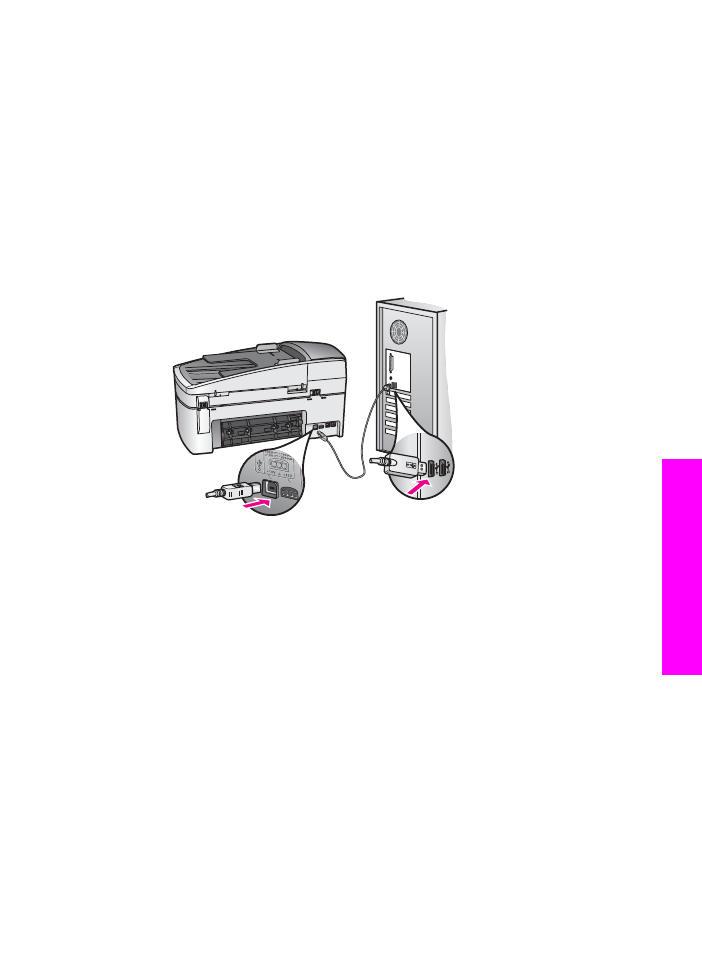
printimisjärjekorrale leiate teie arvutile installitud operatsioonisüsteemiga
kaasas olnud dokumentatsioonist.
●
Kontrollige USB-kaablit. Kui kasutate vanemat kaablit, võib see mitte töökorras
olla. Proovige seda ühendada mõne teise tootega, et näha, kas USB-kaabel
töötab. Kui märkate probleeme, võib USB-kaabel vajada asendamist. Samuti
veenduge, et kaabli pikkus ei ületa 3 meetrit .
●
Veenduge, et teil on USB-valmidusega arvuti. Mõned operatsioonisüsteemid,
nt Windows 95 ja Windows NT, ei toeta USB-ühendusi. Lisateavet leiate oma
operatsioonisüsteemiga kaasas olnud dokumentatsioonis.
●
Kontrollige ühendust HP all-in-one'i ja arvuti vahel. Veenduge, et USB-kaabel
on kindlalt HP all-in-one'i taga olevasse USB-porti kinnitatud. Veenduge, et
USB-kaabli teine ots on ühendatud arvuti USB-porti. Pärast kaablite õigesti
ühendamist lülitage HP all-in-one välja ning seejärel uuesti sisse.
●
Kontrollige teisi printereid või skannereid. Teil võib olla tarvis vanemad tooted
oma arvuti küljest eemaldada.
●
Pärast ühenduste kontrollimist proovige oma arvuti taaskäivitada. Lülitage
HP all-in-one välja ning seejärel uuesti sisse.
●
Vajadusel eemaldage ning installige HP Image Zone tarkvara uuesti.
Lisateavet leiate peatükis
Tarkvara desinstallimine ja taasinstallimine
.
Lisateavet HP all-in-one'i häälestamise ja arvutiga ühendamise kohta vaadake
HP all-in-one'iga kaasas olnud häälestusjuhendist.
Sain juhtpaneeli näidikule teate, et paberiummistus on prindikelgu blokeerinud
Lahendus
Kui juhtpaneeli näidikul kuvatakse teade paberiummistuse või blokeeritud
prindikelgu kohta, võib HP all-in-one'i sisse olla jäänud pakkematerjali. Avage
prindikelgu pääsuluuk. Oranž transpordilukk võib olla jäänud oma kohale HP all-
in-one'i vasakul küljel. Tõmmake oranž transpordilukk välja ja visake ära.
Kasutusjuhend
113
Tõrkeotsingu
teave